كيفية إزالة العلامة المائية في Photoshop [الطريقة النهائية]
تحتوي معظم الصور التي يجدها الأشخاص على الويب على علامات مائية مضمنة فيها. ومع ذلك، يرغب البعض في استخدامه لأسباب مختلفة. وبالتالي، يريدون إزالة تلك العلامات المائية غير المرغوب فيها. إذا كنت واحدًا منهم، فربما تفكر في استخدام Photoshop للقيام بذلك. لحسن الحظ، لقد وصلت إلى المنصب الصحيح. صحيح أنه أحد أفضل المحررين لتلبية احتياجاتك المتنوعة. سنعلمك هنا كيفية استخدام Photoshop كمزيل للعلامة المائية. وأيضا إذا كنت تبحث عن بديل فوتوشوب لإزالة العلامات المائية، لقد وفرناها لك.
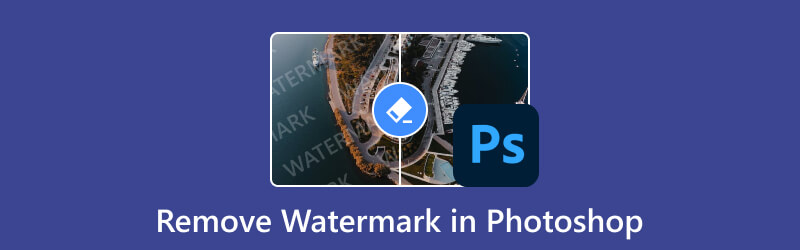
- قائمة الدليل
- الجزء 1. كيفية إزالة العلامة المائية في برنامج فوتوشوب
- الجزء 2. أفضل بديل لإزالة العلامة المائية عبر الإنترنت
- الجزء 3. الأسئلة الشائعة حول كيفية إزالة العلامة المائية في Photoshop
الجزء 1. كيفية إزالة العلامة المائية في برنامج فوتوشوب
هناك الكثير من الأشياء التي يمكنك القيام بها في Photoshop، بما في ذلك إزالة العلامات المائية. Photoshop هو برنامج رئيسي تم تطويره بواسطة Adobe. وهو مجهز أيضًا بمجموعة شاملة من الأدوات والمرشحات والتأثيرات لتحرير ملفات الصور الخاصة بك. كما ذكرنا سابقًا، يمكن أن تكون العلامات المائية مشتتة للانتباه وتعيق المظهر البصري لصورك. الآن، يقدم Photoshop طرقًا مختلفة لإزالة العلامات غير المرغوب فيها. ولكن هنا، سنقدم دليلاً باستخدام الطريقة الأسهل. بالإضافة إلى التعرف على ميزاته وإيجابياته وسلبياته. بهذه الطريقة، يمكنك اتخاذ قرار مستنير.
مميزات برنامج أدوبي فوتوشوب
◆ توفر أداة Spot Healing Brush، والتعبئة المدركة للمحتوى، وأداة Clone Stamp، وما إلى ذلك، لإزالة العلامات المائية.
◆ يسمح باستبدال عناصر الصورة، وتحسين الكائنات الباهتة، وما إلى ذلك.
◆ تقدم لوحة التاريخ لتتبع التغييرات التي أجريتها.
◆ يتيح لك إضافة نص رأسي أو أفقي إلى صورك.
◆ يمكنك من مزج الألوان ومزجها معًا مثل الطلاء المبلل.
خطوات كيفية إزالة العلامة المائية في Photoshop باستخدام Content-Awarefill:
أول ما عليك فعله هو فتح برنامج Photoshop على جهاز الكمبيوتر الخاص بك. ثم قم بتحميل الصورة على الأداة. انتقل إلى ملف وحدد فتح من خيار القائمة المنسدلة.
بمجرد قيامك بتحميل الصورة، توجه إلى الجزء الأيسر واختر أداة العصا السحرية. الآن، قم بتكبير جزء العلامة المائية المضاف إلى صورتك بشكل كامل. قم بذلك عن طريق النقر فوق CTRL ورمز الزائد (+).
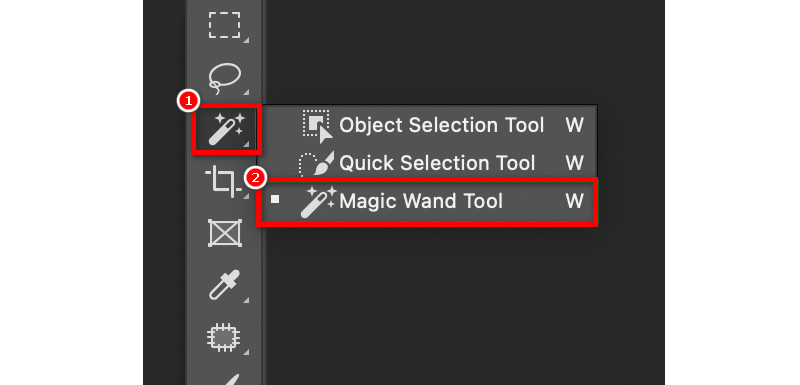
استمر في استخدام أداة العصا السحرية في تحديد العلامة المائية. الآن قم بتوسيع اختيارك بمقدار 5 بكسل. سيجعل بكسل الصورة والعلامة المائية أكبر. قم بذلك عن طريق النقر فوق علامة التبويب "تحديد" واختيار "توسيع".
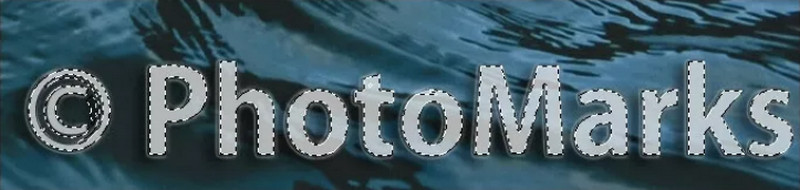
بعد ذلك، قم بتنشيط خيار Content-Awarefill. للقيام بذلك، انتقل إلى علامة التبويب "تحرير" وحدد "التعبئة المدركة للمحتوى". بعد ذلك، سيستخدم بيانات الصورة المحيطة لملء المنطقة المحددة.

في جزء إعدادات الإخراج، تأكد من تعيين طبقات جديدة على خيار الإخراج إلى. الآن، انقر فوق "موافق"، وسيقوم Photoshop بإزالة العلامة المائية.
- ويقدم أدوات وطرق متعددة لإزالة العلامات المائية.
- فهو يتيح للمستخدمين استهداف مناطق محددة وتحريرها بدقة باستخدام العلامات المائية.
- يدعم تنسيقات الملفات واسعة النطاق.
- يوفر اختصارات قابلة للتخصيص بدرجة كبيرة.
- وعادة ما يتطلب الأمر الممارسة والإلمام بالبرنامج.
- يمكن أن تستغرق إزالة العلامات المائية وقتًا طويلاً، خاصة العلامات المائية المعقدة.
- أي استخدام غير لائق أو مفرط يمكن أن يغير الصورة بشكل كبير.
- يمكن أن يكون مكلفًا للمحررين ذوي الميزانيات المحدودة.
الجزء 2. أفضل بديل لإزالة العلامة المائية عبر الإنترنت
إذا وجدت العملية المذكورة أعلاه شاقة، فهناك طريقة سهلة يمكنك تجربتها. ArkThinker مزيل العلامة المائية مجانًا عبر الإنترنت هي الأداة التي تحتاجها. كما يوحي اسمها، فهي أداة قائمة على الويب لإزالة العلامات المائية مجانًا. ليس هذا فحسب، بل يمكنك أيضًا إزالة الشعارات والرموز التعبيرية والتعليقات التوضيحية والطوابع والنصوص وما إلى ذلك. أثناء عملية الإزالة، تحافظ الأداة على جودة صورك. وذلك لأن المنصة تطبق تقنية الذكاء الاصطناعي. بهذه الطريقة، لن تقلق بشأن تعرض صورتك للتلف. يدعم البرنامج أيضًا تنسيقات الملفات المختلفة، مثل JPEG وPNG وJPG وBMP والمزيد.
علاوة على ذلك، فهو 100% مجاني! هذا يعني أنه يمكنك استخدام هذا البرنامج لإزالة العلامات المائية دون أي تكلفة. طالما أن لديك اتصال بالإنترنت، يمكنك التخلص من تلك العلامات المائية غير المرغوب فيها. بالإضافة إلى ذلك، فهو يمثل أفضل بديل لإزالة العلامات المائية في Photoshop. إذا كنت تريد معرفة كيفية عمله، فإليك الدليل الذي يجب اتباعه:
في البداية، قم بزيارة الموقع الرسمي لـ ArkThinker مزيل العلامة المائية مجانًا عبر الإنترنت. ومن هناك، انقر فوق الزر "إضافة ملف إلى البدء". بعد ذلك، انقر فوق "تحميل صورة" لإضافة ملفك مع العلامات المائية.

بعد ذلك، استخدم أدوات التحديد (Crush، Lasso، Polygonal) لاختيار منطقة العلامة المائية. بمجرد الانتهاء، اضغط على زر الإزالة لبدء الإجراء.
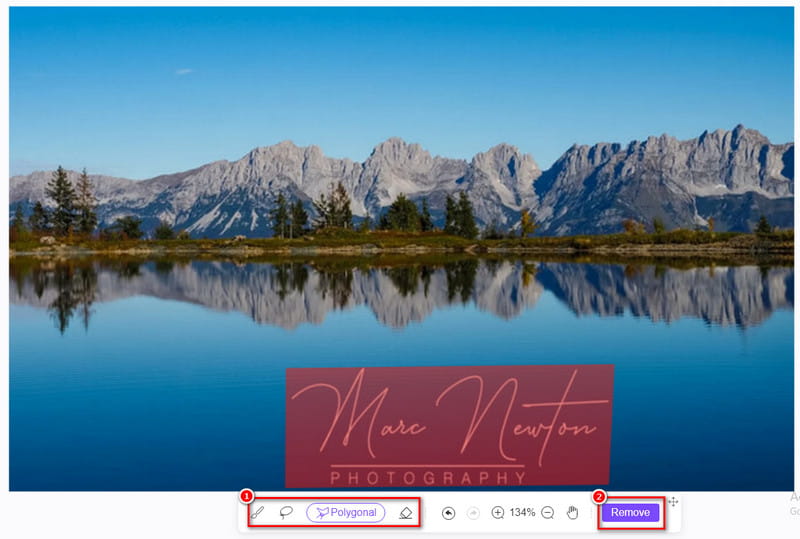
عند انتهاء العملية، إذا كنت تريد حفظها على الفور، فانقر فوق الزر "تنزيل". إذا كنت تفضل تغيير حجمه قبل التصدير، فانقر فوق الزر "اقتصاص". وهذا كل شيء!!
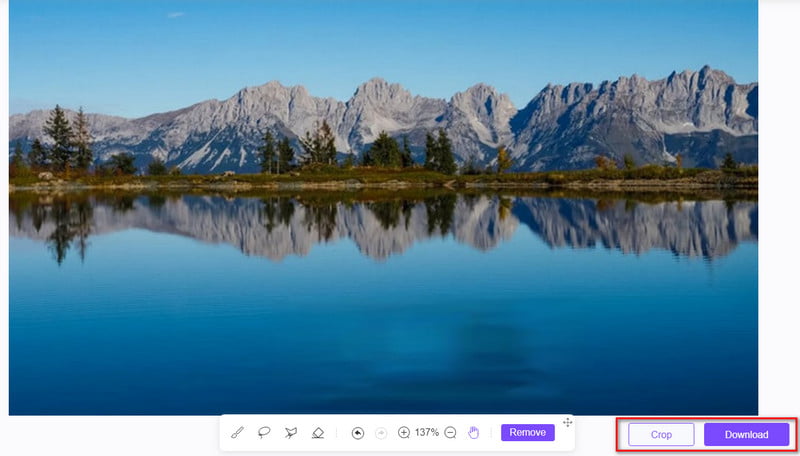
الجزء 3. الأسئلة الشائعة حول كيفية إزالة العلامة المائية في Photoshop
هل هناك طريقة تلقائية لإزالة العلامات المائية في Photoshop؟
على الرغم من أن Photoshop يقدم أدوات متنوعة لإزالة العلامات المائية، إلا أنه لا يوجد حل بنقرة واحدة. تتضمن العملية عادةً استخدام أدوات مثل Clone Stamp، وHealing Brush، وContent-Awarefill، وما إلى ذلك. وفي الوقت نفسه، قد تتطلب بعض العمل اليدوي.
ماذا علي أن أفعل إذا تركت إزالة العلامة المائية آثارًا أو آثارًا مرئية؟
إذا تركت عملية الإزالة آثارًا مرئية، فحاول استخدام أدوات مختلفة. يمكنك أيضًا ضبط إعدادات الفرشاة أو الجمع بين تقنيات متعددة للحصول على نتيجة أنظف. في بعض الأحيان، تكون هناك حاجة إلى تمريرات أو تعديلات متعددة للحصول على نتيجة سلسة.
كيفية إزالة العلامات المائية في برنامج فوتوشوب مجانا؟
لسوء الحظ، لا توجد طريقة لإزالة العلامات المائية في Photoshop مجانًا. ومن ثم، تحتاج إلى الاشتراك لإزالة العلامات المائية. ومع ذلك، هناك أيضًا طرق مجانية للتخلص من تلك العلامات المائية غير المرغوب فيها من صورك. إحدى هذه الأدوات هي ArkThinker مزيل العلامة المائية مجانًا عبر الإنترنت. وسوف تسمح لك أن تفعل ذلك مجانا.
كيف أحذف العلامات المائية الشفافة في Photoshop؟
تعد العلامات المائية الشفافة من أصعب العلامات التي يجب التخلص منها لأنها غير واضحة. لحسن الحظ، في Photoshop، يمكنك إزالته كما يحلو لك. إليك الطريقة:
الخطوة 1. ابدأ بتحميل الصورة بعلامات مائية شفافة على الأداة.
الخطوة 2. ثم استخدم أداة Lasso لتحديد كل جزء من العلامة المائية.
الخطوه 3. ثم قم بتطبيق Content-Awarefill لتغيير العلامة المائية الشفافة إلى اللون المناسب.
الخطوة 4. الآن، امزجه جيدًا لإزالة العلامة المائية. وهناك لديك!
خاتمة
في النهاية، هذه هي الطريقة إزالة العلامة المائية بالفوتوشوب. يمكن أن يؤدي التخلص من الصور غير الضرورية إلى تحسين سهولة الاستخدام وجاذبية الصورة بشكل كبير. يقدم Photoshop وظائف لمساعدتك في التعامل مع هذه العلامات المائية. ومع ذلك، إذا كنت تفضل الراحة أو كنت مستخدمًا عاديًا، فإننا نقترح بشدة أداة مجانية عبر الإنترنت. أفضل أداة يمكنك العثور عليها عبر الإنترنت هي ArkThinker مزيل العلامة المائية مجانًا عبر الإنترنت. من السهل الوصول إليها، بالإضافة إلى أنك لا تحتاج إلى دفع أي أموال. وأيضًا، ببضع نقرات أو نقرات فقط، تتم إزالة العلامات المائية بكفاءة.
ما رأيك في هذا المنصب؟ انقر لتقييم هذه المشاركة.
ممتاز
تقييم: 4.9 / 5 (على أساس 477 الأصوات)
ابحث عن المزيد من الحلول
إزالة العلامة المائية من ملف GIF: طرق سهلة لتحرير ملف GIF أفضل طريقتين لإزالة العلامة المائية Getty Images بسرعة إزالة علامة Adobe Stock المائية من الصورة [الدليل الكامل] أفضل طريقتين لإزالة العلامة المائية Getty Images بسرعة احصل على أفضل 5 مزيلات للعلامات المائية للفيديو لمسح العلامة المائية للفيديو طرق إضافة علامة مائية إلى GIF وإزالة العلامة المائية على GIFالمقالات النسبية
- تعديل الصورة
- كيفية تحرير واقتصاص صور GIF المتحركة بأربع طرق فعالة
- 10 محولات GIF للتحويل بين الصور/مقاطع الفيديو وملفات GIF
- أفضل أدوات محرر GIF المناسبة لأي جهاز كمبيوتر أو جهاز
- كيفية عمل صورة GIF من الصور على سطح المكتب والهاتف المحمول
- خطوات سريعة حول كيفية إضافة نص إلى صورة GIF باستخدام أدوات صانع التسميات التوضيحية
- إضافة موسيقى إلى GIF: قم بدمج الموسيقى في ملف GIF الخاص بك بعد التحويل
- أداة تغيير حجم GIF: الأدوات المثالية لتغيير حجم ملف GIF المتحرك
- [6 أدوات] كيفية ضبط تغيير حلقة GIF وتشغيلها إلى الأبد
- GIF Cutter: كيفية قص GIF بطرق سهلة وسريعة
- كيفية إزالة العلامة المائية العالمية من الصور (العمل 100%)



